给服务器上传文件高并发,基于容器实现高并发网站
一、环境准备
NAME
宿主机
Nginx1
APP1
APP2
NFS
mysql-master
mysql-slave
Zabbix
IP
192.168.142.158
172.19.0.11
172.19.0.111
172.19.0.112
172.19.0.1
172.19.0.201
172.19.0.202
172.19.0.254
其中宿主机是centos7.6系统,docker版本是1.13.1。
网站架构如下

二、配置测试网络环境
1.配置centos7虚拟机环境,安装docker并配置本地仓库
1)设置网络为nat模式,编辑网卡配置文件,使得虚拟机能够访问互联网
2)检查安装docker,修改/etc/docker/daemon.json文件,配置本地仓库
{
"insecure-registries": ["172.18.74.119"]
}
3)删除所有容器和镜像,删除docker创建的网络
#docker ps -a
#docker rm -f 容器id
#docker images
#docker rmi 镜像id
#docker network ls
#docker network rm 网络id
4)重新加载daemon配置,并重启docker
#systemctl daemon-reload
#systemctl restart docker
2.从ftp服务器下载启动centos7虚拟机,从本地仓库下载测试所需4个镜像(也可以从dockerhub的dockerliuxc/netlab镜像仓库中拉取)
#docker pull 172.18.74.119/netlab/nginx
#docker pull 172.18.74.119/netlab/php-apache
#docker pull 172.18.74.119/netlab/mysql
#docker pull 172.18.74.119/netlab/zabbix
3.创建docker网络,根据拓扑图要求,按指定IP启动6个容器(nginx1、APP1、APP2、mysql-master、mysql-slave、zabbix)
#docker network create --subnet=172.19.0.0/16 cluster
#docker run -d --privileged --net cluster --ip 172.19.0.11 -p 80:80 --name nginx1 172.18.74.119/netlab/nginx /usr/sbin/init
#docker run -d --privileged --net cluster --ip 172.19.0.111 --name APP1 172.18.74.119/netlab/php-apache /usr/sbin/init
#docker run -d --privileged --net cluster --ip 172.19.0.112 --name APP2 172.18.74.119/netlab/php-apache /usr/sbin/init
#docker run -d --privileged --net cluster --ip 172.19.0.201 --name mysql-master 172.18.74.119/netlab/mysql /usr/sbin/init
#docker run -d --privileged --net cluster --ip 172.19.0.202 --name mysql-slave 172.18.74.119/netlab/mysql /usr/sbin/init
#docker run -d --privileged --net cluster --ip 172.19.0.254 -p 8080:80 --name zabbix 172.18.74.119/netlab/zabbix /usr/sbin/init
4.在linux宿主机能ping通nginx1、APP1、mysql-master、zabbix

三、配置nginx1和APP1、APP2实现负载均衡
编辑APP1和APP2的httpd.conf文件,配置web主目录为/var/www;
[root@localhost ~]# docker exec -it APP1 bash
[root@ece96d9f5f13 /]# vi /etc/httpd/conf/httpd.conf
[root@ece96d9f5f13 /]# cat /etc/httpd/conf/httpd.conf |grep Documentroot
[root@ece96d9f5f13 /]# cat /etc/httpd/conf/httpd.conf |grep DocumentRoot
#DocumentRoot: The directory out of which you will serve your
DocumentRoot "/var/www"
#access content that does not live under the DocumentRoot.
APP2同上
2.在APP1和APP2的/var/www目录下编辑index.php文件;
APP1:
[root@ece96d9f5f13 www]# vi index.php
[root@ece96d9f5f13 www]# cat index.php
APP1@172.19.0.111
APP2:
[root@570244a8a296 www]# vi index.php
[root@570244a8a296 www]# cat index.php
APP2@172.19.0.112
3.在nginx1配置一般轮询负载均衡,后端服务器为APP1和APP2,nginx1配置文件
[root@localhost ~]# docker exec -it nginx1 bash
[root@b67c1232dc59 /]# vi /etc/nginx/conf.d/default.conf
server {
listen 80;
server_name localhost;
location / {
proxy_pass http://APP;
}
}
upstream APP {
server 172.19.0.111;
server 172.19.0.112;
}
4.在主机浏览器访问“http://宿主机 ens32地址,可以分别看到“APP1@IP地址”和“APP2@IP地址”。


四、配置宿主机nfs实现文件共享和和动静分离
1.在宿主机安装nfs-utils,启动nfs服务,配置共享目录。上传自己的照片文件my.jpg到宿主机的共享目录中;
[root@localhost ~]# yum install nfs-utils -y
[root@localhost ~]# systemctl start nfs
[root@localhost ~]# vim /etc/sysconfig/nfs

[root@localhost ~]# systemctl start rpcbind
[root@localhost ~]# systemctl start nfs
[root@localhost www]# mkdir -p /var/www/share
[root@localhost www]# chmod 777 /var/www/share/
[root@localhost www]# vi /etc/exports
/var/www/share 172.19.0.*(rw,sync)
注意//172.19开头的IP都可以访问share目录,星号后面没空格 ro只读,rw读写
上传图片到/var/www/share目录下

2.在APP1和APP2上安装nfs-utils,查看nfs上的共享目录,并挂载到本地/var/www/share
[root@570244a8a296 www]# yum install nfs-utils -y
[root@570244a8a296 www]# showmount -e 172.19.0.1
Export list for 172.19.0.1:
/var/www/share 172.19.0.*
[root@570244a8a296 www]# mkdir /var/www/share
[root@570244a8a296 www]# mount 172.19.0.1:/var/www/share /var/www/share
3.在APP1和APP2的/var/www目录下编辑index.php文件
function serverIp(){ //获取服务器IP地址
if(isset($_SERVER)){
if($_SERVER['SERVER_ADDR']){
$server_ip=$_SERVER['SERVER_ADDR'];
}else{
$server_ip=$_SERVER['LOCAL_ADDR'];
}
}else{
$server_ip = getenv('SERVER_ADDR');
}
return $server_ip;
}
?>
动静分离测试
- 动静分离测试...
- 动静分离测试...
4.在nginx1配置动静分离,动态内容请求APP1和APP2,静态资源请求宿主机,nginx1配置文件
[root@b67c1232dc59 /]# vi /etc/nginx/conf.d/default.conf
server {
listen 80;
server_name localhost;
location / {
proxy_pass http://APP;
}
location ~.(gif|jpg|jpeg|png|bmp|swf|css|js)$ {
proxy_pass http://172.19.0.1:81;
}
}
upstream APP {
server 172.19.0.111;
server 172.19.0.112;
}
5.在主机浏览器访问http:// ens32地址时分别看到“APP1@IP地址”和“APP2@IP地址”,都能显示自己的照片。


五、配置mysql实现主从复制和读写分离
1.编辑/etc/my.cnf文件,配置mysql-master和mysql-slave的server-id,开启master的binlog日志,启动mysqld服务,在mysql-master上show master status;
[root@localhost ~]# docker exec -it mysql-master bash
[root@8475a892f7c4 /]# vi /etc/my.cnf
在[mysqld]下添加
server-id=1
log-bin=mysql-bin
binlog_format=mixed
[root@localhost ~]# docker exec -it mysql-slave bash
[root@7b656287a94b /]# vi /etc/my.cnf
在[mysqld]下添加
server-id=2
在master上:
[root@8475a892f7c4 /]# mysql -u root -p
Enter password:
Welcome to the MySQL monitor. Commands end with ; or \g.
Your MySQL connection id is 9
Server version: 5.6.44-log MySQL Community Server (GPL)
Copyright (c) 2000, 2019, Oracle and/or its affiliates. All rights reserved.
Oracle is a registered trademark of Oracle Corporation and/or its
affiliates. Other names may be trademarks of their respective
owners.
Type 'help;' or '\h' for help. Type '\c' to clear the current input statement.
mysql> show master status;
+------------------+----------+--------------+------------------+-------------------+
| File | Position | Binlog_Do_DB | Binlog_Ignore_DB | Executed_Gtid_Set |
+------------------+----------+--------------+------------------+-------------------+
| mysql-bin.000002 | 790 | | | |
+------------------+----------+--------------+------------------+-------------------+
1 row in set (0.00 sec)
mysql>
2.在mysql-master上创建测试数据库、数据表并插入数据;在master上授权给复制用户;

mysql>grant replication slave on . to rep@'172.19.0.202' identified by '123';
3.导出master的数据库并导入到slave上,在slave上配置复制参数并开启复制,show slave status \G查看复制状态
[root@8475a892f7c4 /]# mysqldump -u root -p --all-databases | gzip > /root/database_`date '+%m-%d-%Y'`.sql.gz
[root@localhost ~]# docker cp 8475a892f7c4:/root/database_06-18-2019.sql.gz ./
[root@localhost ~]# docker cp ./database_06-18-2019.sql.gz 7b656287a94b:/root
[root@mysql-slave ~]# gzip -d database_06-18-2019.sql.gz
[root@mysql-slave ~]# mysql -u root -p
slave:
mysql> CHANGE MASTER TO MASTER_HOST='172.19.0.201', MASTER_USER='rep', MASTER_PASSWORD='123', MASTER_LOG_FILE='mysql-bin.000002', MASTER_LOG_POS=790;
mysql> show slave status\G;
*************************** 1. row ***************************
Slave_IO_State: Waiting for master to send event
Master_Host: 172.19.0.201
Master_User: rep
Master_Port: 3306
Connect_Retry: 60
Master_Log_File: mysql-bin.000002
Read_Master_Log_Pos: 790
Relay_Log_File: mysqld-relay-bin.000002
Relay_Log_Pos: 745
Relay_Master_Log_File: mysql-bin.000002
Slave_IO_Running: Yes
Slave_SQL_Running: Yes
Replicate_Do_DB:
Replicate_Ignore_DB:
Replicate_Do_Table:
Replicate_Ignore_Table:
Replicate_Wild_Do_Table:
Replicate_Wild_Ignore_Table:
Last_Errno: 0
Last_Error:
Skip_Counter: 0
Exec_Master_Log_Pos: 790
Relay_Log_Space: 919
Until_Condition: None
Until_Log_File:
Until_Log_Pos: 0
Master_SSL_Allowed: No
Master_SSL_CA_File:
Master_SSL_CA_Path:
Master_SSL_Cert:
Master_SSL_Cipher:
Master_SSL_Key:
Seconds_Behind_Master: 0
Master_SSL_Verify_Server_Cert: No
Last_IO_Errno: 0
Last_IO_Error:
Last_SQL_Errno: 0
Last_SQL_Error:
Replicate_Ignore_Server_Ids:
Master_Server_Id: 1
Master_UUID: c9db6142-8bfd-11e9-b3b7-0242ac110002
Master_Info_File: /var/lib/mysql/master.info
SQL_Delay: 0
SQL_Remaining_Delay: NULL
Slave_SQL_Running_State: Slave has read all relay log; waiting for the slave I/O thread to update it
Master_Retry_Count: 86400
Master_Bind:
Last_IO_Error_Timestamp:
Last_SQL_Error_Timestamp:
Master_SSL_Crl:
Master_SSL_Crlpath:
Retrieved_Gtid_Set:
Executed_Gtid_Set:
Auto_Position: 0
1 row in set (0.00 sec)
ERROR:
No query specified
4.在APP1上安装mysql-proxy并配置读写分离,编辑mysql-proxy.cnf配置文件
[root@ece96d9f5f13 www]# wget http://ftp.ntu.edu.tw/pub/MySQL/Downloads/MySQL-Proxy/mysql-proxy-0.8.5-linux-glibc2.3-x86-64bit.tar.gz
[root@ece96d9f5f13 www]# tar -zxvf mysql-proxy-0.8.5-linux-glibc2.3-x86-64bit.tar.gz
[root@ece96d9f5f13 www]# mv mysql-proxy-0.8.5-linux-glibc2.3-x86-64bit /usr/local/mysql-proxy
[root@ece96d9f5f13 www]# cd /usr/local/mysql-proxy
[root@ece96d9f5f13 mysql-proxy]# mkdir lua
[root@ece96d9f5f13 mysql-proxy]# mkdir logs
[root@ece96d9f5f13 mysql-proxy]# ls
bin include lib libexec licenses logs lua lus share
[root@ece96d9f5f13 mysql-proxy]# cp share/doc/mysql-proxy/rw-splitting.lua ./lua
[root@ece96d9f5f13 mysql-proxy]# cp share/doc/mysql-proxy/admin-sql.lua ./lua
[root@ece96d9f5f13 mysql-proxy]# vi /etc/mysql-proxy.cnf
[mysql-proxy]
user=root
admin-username=myproxy
admin-password=123456
proxy-address=127.0.0.1:3306
proxy-read-only-backend-addresses=172.19.0.202
proxy-backend-addresses=172.19.0.201
proxy-lua-script=/usr/local/mysql-proxy/lua/rw-splitting.lua
admin-lua-script=/usr/local/mysql-proxy/lua/admin-sql.lua
log-file=/usr/local/mysql-proxy/logs/mysql-proxy.log
log-level=info
[root@ece96d9f5f13 mysql-proxy]# chmod 660 /etc/mysql-proxy.cnf
[root@ece96d9f5f13 mysql-proxy]# vi /usr/local/mysql-proxy/lua/rw-splitting.lua
if not proxy.global.config.rwsplit then
proxy.global.config.rwsplit = {
min_idle_connections = 1, #默认超过4个连接数时,才开始读写分离,改为1
max_idle_connections = 1, #默认8,改为1
is_debug = false
}
end
[root@ece96d9f5f13 mysql-proxy]# /usr/local/mysql-proxy/bin/mysql-proxy --defaults-file=/etc/mysql-proxy.cnf --daemon
5.检查点1:在master上插入数据,slave上能够查询。
master:
mysql> insert into users(user_name,user_passwd) values ("liu2",passwd("456"));
slave:
mysql> select * from ttt.users;
+-----------+-------------------------------------------+
| user_name | user_passwd |
+-----------+-------------------------------------------+
| liu | *23AE809DDACAF96AF0FD78ED04B6A265E05AA257 |
| liu2 | *531E182E2F72080AB0740FE2F2D689DBE0146E04 |
+-----------+-------------------------------------------+
2 rows in set (0.00 sec)
6.在APP1上连接本机mysql-proxy,测试读写分离
[root@ece96d9f5f13 mysql-proxy]# mysql -umyproxy -h127.0.0.1 -p123456 -e "select * from ttt.users;"
Warning: Using a password on the command line interface can be insecure.
+-----------+-------------------------------------------+
| user_name | user_passwd |
+-----------+-------------------------------------------+
| liu | *23AE809DDACAF96AF0FD78ED04B6A265E05AA257 |
| liu2 | *531E182E2F72080AB0740FE2F2D689DBE0146E04 |
+-----------+-------------------------------------------+
六、配置zabbix主机监控系统,监控nginx1、APP1、mysql-slave
zabbix镜像已经做好,具体步骤如下:
步骤1:启动容器安装apache和php环境
1)启动centos容器并进入
docker run -d --privileged --net cluster --ip 172.18.0.254 -p 80:80 --name zabbix mysql /usr/sbin/init
2)安装启用中文语言包
yum install kde-l10n-Chinese
localedef -c -f UTF-8 -i zh_CN zh_CN.utf8
3)安装apache 和php
yum install httpd -y
yum install php-common php-gd php-mbstring php-xml php-bcmath php-mysql php-cli php-devel php-pear -y
4)编写info.php在主机用浏览器访问, 截图
步骤2:使用yum方式安装zabbix
官方文档https://www.zabbix.com/cn/download
1)安装zabbix的yum源
rpm -Uvh https://repo.zabbix.com/zabbix/4.2/rhel/7/x86_64/zabbix-release-4.2-1.el7.noarch.rpm
2)安装Zabbix server,Web前端,agent
yum install zabbix-server-mysql zabbix-web-mysql zabbix-agent -y
4)编写info.php在主机用浏览器访问
步骤2:使用yum方式安装zabbix
官方文档https://www.zabbix.com/cn/download
1)安装zabbix的yum源
rpm -Uvh https://repo.zabbix.com/zabbix/4.2/rhel/7/x86_64/zabbix-release-4.2-1.el7.noarch.rpm
2)安装Zabbix server,Web前端,agent
yum install zabbix-server-mysql zabbix-web-mysql zabbix-agent
步骤3:配置容器提交为zabbix 镜像
1)设置mysqld、httpd为自启动
systemctl enable mysqld
systemctl enable httpd
2)提交容器为镜像
docker commit 容器ID zabbix
这里需要注意在容器里安装zabbix后
在/usr/share/doc/下面不会有zabbix-server-mysql zabbix-web-mysql zabbix-agent这三个文件,需要从主机安装一遍zabbix然后把文件拷贝到容器里再提交为镜像。过程比较繁琐,直接拉取镜像就好。
进入zabbix容器
进入数据库
mysql> create database zabbix character set utf8 collate utf8_bin;
mysql> grant all privileges on zabbix.* to zabbix@localhost identified by '123456';
初始化数据库
[root@43fbe3017c3e /]# zcat /usr/share/doc/zabbix-server-mysql-4.2.3/create.sql.gz | mysql -uzabbix -p123456 zabbix
等待一段时间
启动Zabbix Server进程
//在zabbix_server.conf中编辑数据库配置
[root@43fbe3017c3e /]# vi /etc/zabbix/zabbix_server.conf
DBHost=localhost
DBName=zabbix
DBUser=zabbix
DBPassword=123456
启动Zabbix Server进程
[root@43fbe3017c3e /]# systemctl start zabbix-server
编辑Zabbix前端的PHP配置
[root@43fbe3017c3e /]# vi /etc/httpd/conf.d/zabbix.conf
php_value date.timezone Asia/Shanghai

5)重启httpd服务,使用web界面完成zabbix安装
[root@43fbe3017c3e /]# systemctl restart httpd
在主机浏览器访问http://zabbix IP:8080/zabbix




6)在web界面登录zabbix,用户名密码为Admin:zabbix,修改为中文界面


步骤1:在被监控主机安装启用zabbix agent
1)安装zabbix的yum源
rpm -Uvh https://repo.zabbix.com/zabbix/4.2/rhel/7/x86_64/zabbix-release-4.2-1.el7.noarch.rpm
2)安装zabbix agent
yum install zabbix-agent -y
3)编辑zabbix_agentd.conf
vi /etc/zabbix/zabbix_agentd.conf
//更改Server即可
Server=172.18.0.254
4)启用zabbix agent服务
systemctl start zabbix-agent
步骤2:在监控主机操作zabbix
1)、添加主机



2)、添加监控项



3)、创建图形


4)监测图形,查看监测图形显示主机cpu使用状态
5)监测聚合图形
最后两步不能正常显示仍在完善。
给服务器上传文件高并发,基于容器实现高并发网站相关推荐
- ubuntu服务器ftp无法上传文件,ubuntu服务器上传文件ftp
ubuntu服务器上传文件ftp 内容精选 换一换 通过Web浏览器登录主机,提供协同分享.文件传输.文件管理和预置命令等功能.用户在主机上执行的所有操作,被云堡垒机记录并生成审计数据.协同分享指会话 ...
- 华为服务器上传文件,服务器上传文件的方式
服务器上传文件的方式 内容精选 换一换 外部镜像文件在从原平台导出前,没有按照"Windows操作系统的镜像文件限制"的要求完成初始化操作,推荐您使用弹性云服务器完成相关配置.流程 ...
- ftp服务器上传文件权限设置,ftp服务器 上传文件权限设置
ftp服务器 上传文件权限设置 内容精选 换一换 华为云对象存储服务帮助中心,为用户提供产品简介.价格说明.购买指南.用户指南.API参考.最佳实践.常见问题.视频帮助等技术文档,帮助您快速上手使用对 ...
- 华为服务器上传文件,云服务器上传文件方式
云服务器上传文件方式 内容精选 换一换 安装传输工具在本地主机和Windows云服务器上分别安装数据传输工具,将文件上传到云服务器.例如QQ.exe.在本地主机和Windows云服务器上分别安装数据传 ...
- python向windows服务器上传文件(夹)
python向windows服务器上传文件(夹) 本人需求分析: 需要从本地将某个指定目录下的文件夹上传至服务器的某个指定目录下. 这次思路是采用python的 paramiko 库.paramiko ...
- 从手机里上传文件到云服务器,手机怎么给云服务器上传文件
手机怎么给云服务器上传文件 内容精选 换一换 在本地主机和Windows弹性云服务器上分别安装QQ.exe等工具进行数据传输.使用远程桌面连接mstsc方式进行数据传输.该方式不支持断点续传,可能存在 ...
- python运维实战--跨堡垒机连接二级服务器上传文件
python运维实战--跨堡垒机连接二级服务器上传文件 paramiko的有关概念和操作 Welcome to Paramiko! - Paramiko documentation 这个python脚 ...
- ASP.NET跨服务器上传文件的相关解决方案
ASP.NET跨服务器上传文件的相关解决方案 参考文章: (1)ASP.NET跨服务器上传文件的相关解决方案 (2)https://www.cnblogs.com/zuowj/p/3999798.ht ...
- 跨服务器上传文件方式
跨服务器上传文件的方式有很多,其中一种是使用在中间服务器上使用临时文件的方式进行保存后再发送到另一个服务器上,实现文件上传. 问题点:中间保存临时文件,还需要不定时的进行文件清理,比较麻烦 直接进行文 ...
- 向web服务器传文件,c++实现向web服务器上传文件
[实例简介] vs2013 c++实现上传的客户端,服务端为java写的web工程,模拟post方法,可以上传大文件 [实例截图] [核心代码] c向web服务器上传文件 └── c++ 向web服务 ...
最新文章
- IDEA一定要改的八条配置
- RS-232 Transmitter
- 《Eve: Valkyrie Warzone》发布,非VR玩家也能公平开战
- Django连接mysql数据库浅析
- JavaScript的格式--从格式做起,做最严谨的工程师
- Prn.txt Con.txt(文件命名的问题)
- 《SAP HANA平台应用开发》—第2章2.3节熟悉SAP HANA工作台
- 多校一道KMP+DP的题
- php面向对象编程代码怎么写,php面向对象编程(一)
- 联想哪款服务器性能,联想深腾7000高性能服务器
- KITTI数据集详解
- 系統封裝(4)--封裝系統(龍帝國封裝工具)
- array函数python_python中如何使用numpy.array函数创建数组?
- 天龙八部科举答题问题和答案(全7/8)
- excel常用快捷键(常用)
- 计算机开机进不去桌面,电脑开机直接跳过启动界面进去电脑桌面,想进bios进不去怎么办...
- VUE3 使用 Ant Design Vue的icon图标
- FP-Tree频繁模式树算法
- python对矩阵部分求和_python – numpy求和矩阵 – 按索引排
- 深度学习之从Python到C++